iTunesの代わりにiPhone・iPodの音楽管理ができるフリーソフト
http://www.copytrans.jp/support/%e3%82%a4%e3%83%b3%e3%82%b9%e3%83%88%e3%83%bc%e3%83%ab%e6%96%b9%e6%b3%95/?utm_source=CTCC&utm_medium=software&utm_campaign=CTCC&utm_nooverride=1
iPodをハードディスクとして、データファイルの保存や転送に利用することができます。iPodをディスクモードに設定する手順は以下の通り:
1.iPodをパソコンに接続します。
2.iTunesを起動します。
3.ソースリストで iPod アイコンを選択します。
4.「概要」タブをクリックします。
5.「ディスクとして使用する」または「音楽とビデオを手動で管理」を選択します。どちらを選択しても、iPod をディスクとして使用するように設定されます。「音楽とビデオを手動で管理」を選択すると、iTunes は iTunes ライブラリと iPod を自動的にアップデートしなくなります。iTunes が iPod を自動的にアップデートするよう設定する場合は、「ディスクとして使用する」を選択します。
6.iPod のディスクアイコンが、デスクトップやWindows の「マイ コンピュータ」に表示されます。このアイコンをダブルクリックし、iPod のウインドウとの間でファイルをドラッグしてデータを転送します。
7.必ず iPod の取り出し操作を行ってから、iPod をパソコンから取り外してください。
ヒント:ディスクとしての使用が有効になると iPod の画面に「接続を解除しないでください」という意味のメッセージが表示されます。iPod shuffle の場合、iPod shuffle を取り出すまでステータスランプがオレンジ色に点滅し続けます。
http://www.copytrans.jp/support/%e3%82%a4%e3%83%b3%e3%82%b9%e3%83%88%e3%83%bc%e3%83%ab%e6%96%b9%e6%b3%95/?utm_source=CTCC&utm_medium=software&utm_campaign=CTCC&utm_nooverride=1
iPodをハードディスクとして、データファイルの保存や転送に利用することができます。iPodをディスクモードに設定する手順は以下の通り:
1.iPodをパソコンに接続します。
2.iTunesを起動します。
3.ソースリストで iPod アイコンを選択します。
4.「概要」タブをクリックします。
5.「ディスクとして使用する」または「音楽とビデオを手動で管理」を選択します。どちらを選択しても、iPod をディスクとして使用するように設定されます。「音楽とビデオを手動で管理」を選択すると、iTunes は iTunes ライブラリと iPod を自動的にアップデートしなくなります。iTunes が iPod を自動的にアップデートするよう設定する場合は、「ディスクとして使用する」を選択します。
6.iPod のディスクアイコンが、デスクトップやWindows の「マイ コンピュータ」に表示されます。このアイコンをダブルクリックし、iPod のウインドウとの間でファイルをドラッグしてデータを転送します。
7.必ず iPod の取り出し操作を行ってから、iPod をパソコンから取り外してください。
ヒント:ディスクとしての使用が有効になると iPod の画面に「接続を解除しないでください」という意味のメッセージが表示されます。iPod shuffle の場合、iPod shuffle を取り出すまでステータスランプがオレンジ色に点滅し続けます。















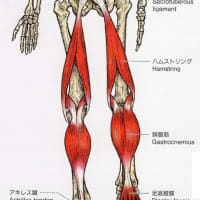




FonePawもおすすめです。